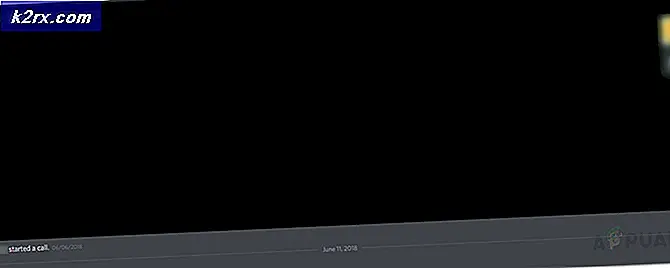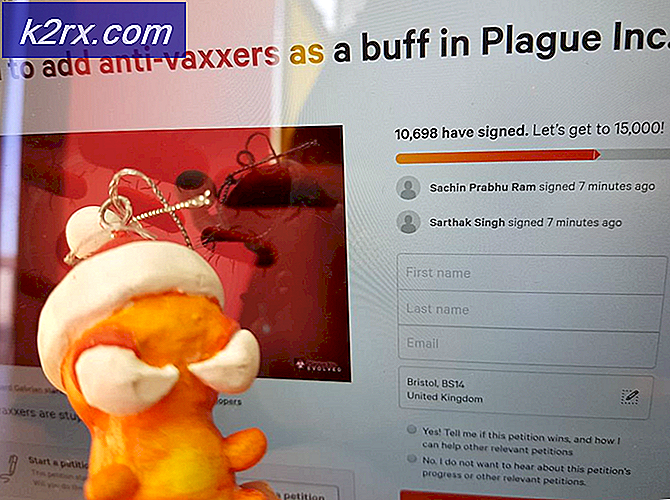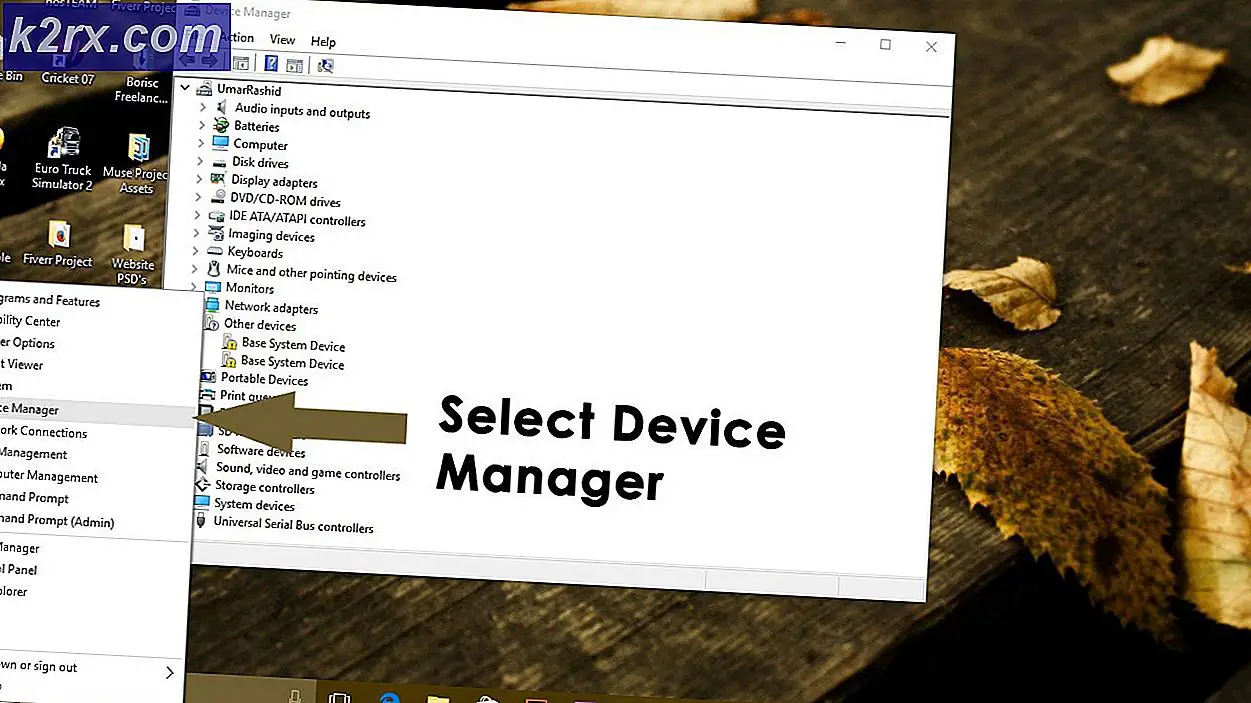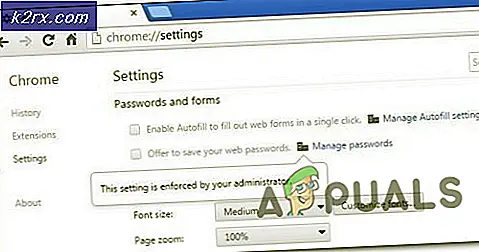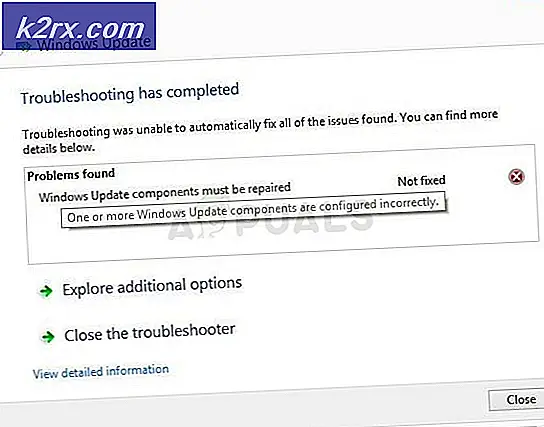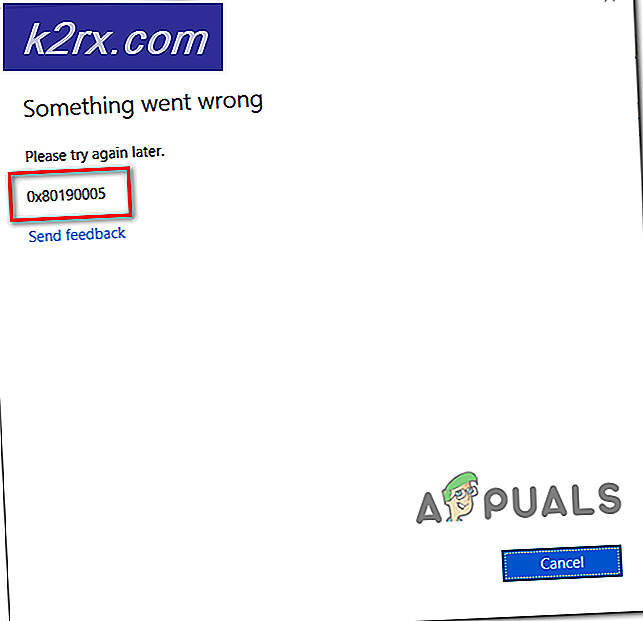Cara Melakukan Root pada Huawei Mate 10
Huawei Mate 10 adalah salah satu perangkat andalan terbaru dari raksasa ponsel Cina Huawei. Ini olahraga 128GB penyimpanan internal, RAM 6GB, dan prosesor Hisilicon Kirin 970 octa-core terbaru. Mereka yang cukup beruntung untuk memiliki monster ini mungkin bertanya-tanya bagaimana cara me-root Huawei Mate 10?, dan panduan ini akan memandu Anda melalui langkah-langkahnya.
Prosedurnya sedikit terlibat, karena perangkat Huawei selalu dikirimkan dengan bootloader yang terkunci - untungnya, Huawei menawarkan cara mudah untuk membuka kunci bootloader, melalui situs web mereka.
Peringatan: Membuka kunci bootloader Anda dan rooting perangkat apa pun datang dengan risiko tertentu, seperti soft-bricking telepon Anda. Pastikan Anda memiliki cadangan Nandroid lengkap dari perangkat Anda, atau ROM / firmware stok untuk perangkat Anda yang disimpan di suatu tempat di komputer Anda. Membuka kunci bootloader Anda akan menghapus semua data pengguna Anda, jadi pastikan Anda memiliki semua file penting dari ponsel Anda yang dicadangkan !!
TIP PRO: Jika masalahnya ada pada komputer Anda atau laptop / notebook, Anda harus mencoba menggunakan Perangkat Lunak Reimage Plus yang dapat memindai repositori dan mengganti file yang rusak dan hilang. Ini berfungsi dalam banyak kasus, di mana masalah ini berasal karena sistem yang rusak. Anda dapat mengunduh Reimage Plus dengan Mengklik di SiniPersyaratan:
- ADB & Fastboot (Lihat: Cara Memasang ADB di Windows)
- Alat FunkyHuawei
- Akun Huawei yang valid yang dicatat pada Huawei Mate 10 Anda
Prasyarat / Membuka Kunci Huawei Mate 10 Bootloader
- Pertama Anda harus mengaktifkan OEM Unlocking dan USB Debugging dari Opsi Pengembang. Untuk mengaktifkan Opsi Pengembang, masuk ke Pengaturan> Tentang Ponsel> ketuk pada Build Number 7 kali, sampai itu menegaskan bahwa Mode Pengembang telah diaktifkan. Sekarang Anda dapat masuk ke Opsi Pengembang dan mengaktifkan pengaturan yang disebutkan di atas.
- Sekarang buka halaman aplikasi Huawei Bootloader Unlocking, masuk ke akun Anda ( atau buat akun), dan Setujui perjanjian pembukaan kunci ( Huawei tidak bertanggung jawab jika Anda mem-bata perangkat Anda, dll) .
- Masukkan semua informasi yang diperlukan tentang perangkat Anda di halaman aplikasi - Anda akan membutuhkan IMEI, nomor model, dll. Kemudian klik tombol Komit .
- Anda akan menerima kotak dialog yang akan berisi kunci pembuka kunci Anda. Anda harus menuliskannya dan membuatnya aman.
- Sekarang pasang Huawei Mate 10 Anda ke PC melalui USB, dan jika Anda telah mengikuti langkah pertama mengaktifkan USB Debugging, Anda akan menerima kotak dialog di layar ponsel Anda menanyakan apakah Anda ingin mengotorisasi komputer Anda sebagai perangkat ADB. Tentu saja setuju dengan ini.
- Sekarang arahkan ke folder ADB Anda di komputer Anda, tahan Shift + Klik Kanan, dan pilih ' Buka Terminal Perintah di Sini' . Ini akan meluncurkan prompt perintah, yang sebenarnya adalah konsol ADB.
- Sekarang untuk memastikan bahwa konsol ADB mengenali perangkat Anda dengan benar, ketikkan ke command prompt: adb devices
- Konsol harus menampilkan nomor seri perangkat Anda. Jika tidak, Anda mungkin perlu menginstal ulang atau melakukan beberapa langkah pemecahan masalah pada instalasi ADB Anda (di luar lingkup panduan ini) .
- Jika ADB berhasil menampilkan koneksi telepon Anda, Anda dapat melanjutkan dan mengetik: adb reboot bootloader
- Huawei Mate 10 Anda harus reboot ke dalam Mode Fastboot, jadi setelah itu, ketikkan ke konsol ADB: buka oem fastboot XXXXXXXXXXXXXXX [ganti X dengan kode buka kunci yang Anda terima dari Huawei]
- Dialog konfirmasi akan muncul di ponsel Anda, jadi sekarang setuju untuk melanjutkan dengan proses pembukaan kunci. Pada titik ini, data pengguna ponsel Anda akan sepenuhnya dihapus, seperti pengaturan ulang pabrik.
- Ketika proses selesai, telepon Anda akan reboot ke pengaturan awal seperti ketika Anda membuka perangkat untuk pertama kali. Hanya mengatur semuanya, dan pergi melalui proses mengaktifkan USB Debugging di Developer Options lagi, tetapi Anda dapat melewatkan sebagian besar hal akun karena Anda hanya akan melakukannya lagi setelah rooting perangkat nanti.
- Setelah Anda mengaktifkan USB Debugging, kembali ke konsol ADB dan ketik: adb reboot bootloader
- Jadi sekarang kami kembali dalam Mode Fastboot, dan Anda dapat menutup konsol ADB di komputer Anda.
Melakukan rooting pada Huawei Mate 10
- Luncurkan FHMate10Tool.exe yang Anda unduh dari bagian Persyaratan pada panduan ini.
- Anda akan disajikan dengan 5 opsi, yang pertama adalah Root Mate Anda 10. Ketik 1 dan tekan ENTER untuk memilih ini.
- Setelah beberapa kotak dialog (lanjutkan dengan semuanya), proses rooting akan dimulai. Setelah selesai, ponsel Anda akan reboot ke layar pengaturan awal lagi, tetapi SuperSU akan diinstal.
- Anda sekarang dapat melanjutkan untuk mengatur telepon Anda seperti biasa, dengan semua akun Anda, keamanan, dan data pengguna, karena ini adalah akhir panduan. Nikmati Huawei Mate 10 Anda yang telah di-root!
Untuk Rooting Huawei Mate 10 Lite Saja!
- Ikuti langkah-langkah yang sama untuk membuka kunci bootloader Anda sebagai Huawei Mate 10 reguler.
- Unduh TWRP dan SuperSU DI SINI
- Salin SuperSU ke penyimpanan Micro SD ponsel Anda, dan letakkan file .img TWRP di direktori ADB & Fastboot Anda di komputer.
- Reboot ke mode fastboot melalui ADB, dan masukkan perintah ini: fastboot boot twrp-mate10-lite.img
- Huawei Mate 10 Lite Anda akan masuk ke TWRP, jadi di menu utama TWRP, buka Terminal.
- Sekarang ketik telepon Anda ke terminal TWRP: echo systemless = true /data/.supersu
- Centangi pojok kanan bawah, kembali ke menu utama TWRP, dan pilih Install .
- Temukan SuperSU.zip yang Anda salin ke Kartu SD Anda, pilih, lalu geser untuk mem-flash-nya ke perangkat Anda.
- Setelah selesai, nyalakan ulang Huawei Mate 10 Lite Anda. Anda sekarang berakar dengan SuperSU - perhatikan bahwa TWRP TIDAK DIINSTAL pada perangkat Anda, kami hanya menggunakannya sebagai konsol sementara di ponsel Anda. TWRP untuk Huawei Mate 10 Lite masih dalam tahap BETA, jadi tidak disarankan untuk menginstalnya untuk pengguna baru. ( Silakan jika Anda berani / berpengalaman)
TIP PRO: Jika masalahnya ada pada komputer Anda atau laptop / notebook, Anda harus mencoba menggunakan Perangkat Lunak Reimage Plus yang dapat memindai repositori dan mengganti file yang rusak dan hilang. Ini berfungsi dalam banyak kasus, di mana masalah ini berasal karena sistem yang rusak. Anda dapat mengunduh Reimage Plus dengan Mengklik di Sini